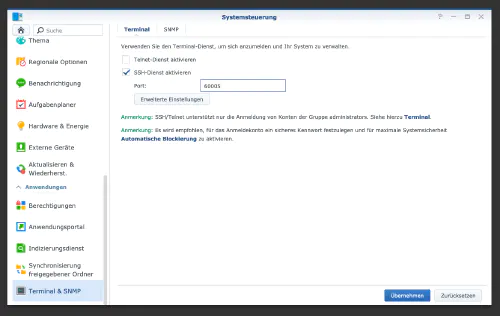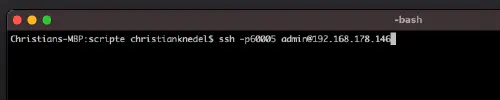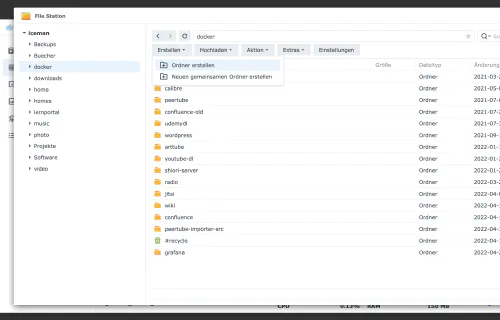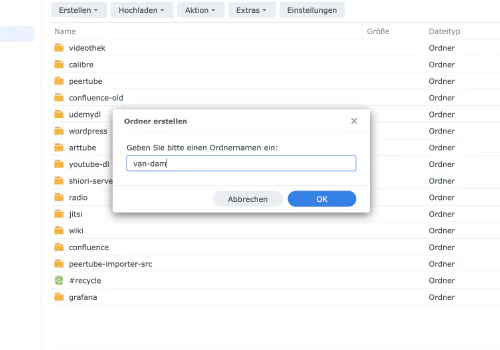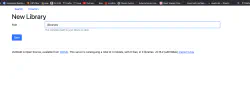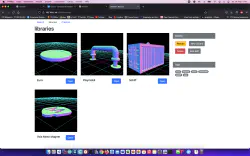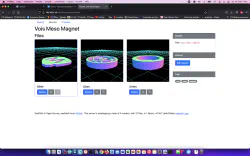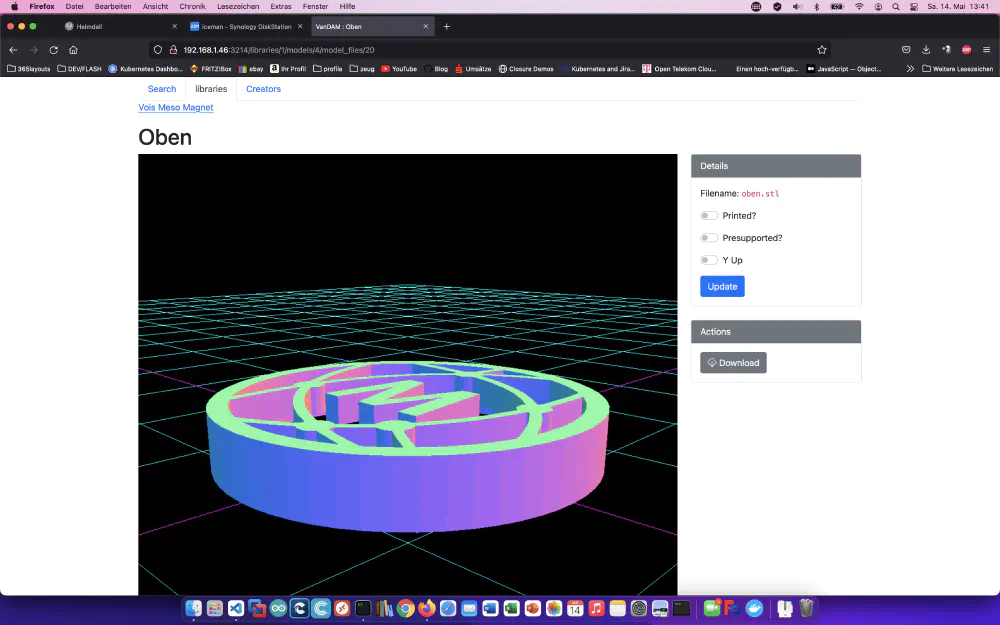VanDAM je upravitelj digitalnih sredstev (DAM), ki je posebej zasnovan za datoteke 3D tiskanja. Omogoča enostavno pregledovanje datotek STL in OBJ.
Korak 1: Pripravite Synology
Najprej je treba na napravi DiskStation aktivirati prijavo SSH. To storite tako, da greste v “Nadzorna plošča” > “Terminal”.
Nato se lahko prijavite prek SSH, določenih vrat in skrbniškega gesla (uporabniki Windows uporabljajo Putty ali WinSCP).
Prijavim se prek terminala, winSCP ali Puttyja in pustim to konzolo odprto za pozneje.
Korak 2: Ustvarite mapo vanDAM
V imeniku programa Docker ustvarim nov imenik z imenom “van-dam”.
Z ukazom “cd” poiščem imenik VanDam in ustvarim dve podmapi:
$ cd /volume1/docker/van-dam/
$ mkdir db_data
$ mkdir libraries
version: "3"
services:
app:
image: ghcr.io/floppy/van_dam:latest
ports:
- 3214:3214
volumes:
- ./libraries:/libraries
environment:
DATABASE_URL: postgresql://van_dam:password@db/van_dam?pool=5
SECRET_KEY_BASE: a_nice_long_random_string
GRID_SIZE: 260
depends_on:
- db
- redis
db:
image: postgres:13
volumes:
- db_data:/var/lib/postgresql/data
environment:
POSTGRES_USER: van_dam
POSTGRES_PASSWORD: password
restart: on-failure
redis:
image: redis:6
restart: on-failure
volumes:
db_data:
Zdaj zaženite strežnik vanDAM s tem klicem Compose:
$ sudo docker-compose -f van-dam.yml up
Korak 3: Konfiguracija
Zdaj lahko prikličem strežnik vanDAM in konfiguriram imenike.